كيفية التمهيد ويندوز 8 في الوضع الآمن
إذا كان نظام ويندوز 8 الخاص بك يتصرف بعد غير مستقرتثبيت برنامج أو إصابة برنامج ضار به ، يعد التشغيل في "الوضع الآمن" طريقة رائعة لمساعدتك في استكشاف الأخطاء وإصلاحها. في الإصدارات السابقة من نظام التشغيل Windows ، يمكنك بدء تشغيل نظامك والضغط على المفتاح F8 للوصول إلى "الوضع الآمن". الآن في Windows 8 ، هناك طريقتان للوصول إلى هناك.
كتبت سابقا مقالا أثناء استخداممطور معاينة إصدار Windows 8 الذي يتطلب الكثير من geekery Command Line لتمكين الوضع الآمن. ولكن الآن مع الإصدار الأخير من Windows 8 ، تم تمكينه بالفعل وهناك طريقتان للوصول إليه.
التمهيد ويندوز 8 خيارات التمهيد المتقدمة
أسهل طريقة للدخول إلى الوضع الآمن هي الضرب مفتاح ويندوز + أنا لإظهار شريط الإعدادات. الآن الجزء المهم: انقر فوق زر الطاقة ، اضغط مع الاستمرار على مفتاح Shift ، وفي الوقت نفسه انقر فوق إعادة التشغيل.

عند إعادة تشغيل جهاز الكمبيوتر الخاص بك ، سيتم نقلك إلىشاشة الخيارات المتقدمة. القائمة مباشرة ، فقط انقر أو انقر فوق استكشاف> خيارات متقدمة> إعدادات بدء تشغيل Windows وانقر فوق الزر "إعادة التشغيل" على تلك الشاشة.
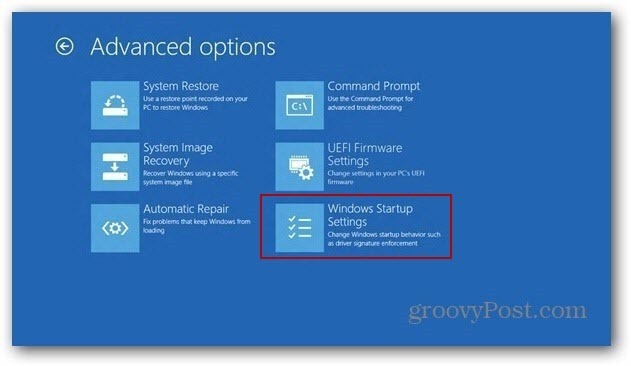
سيتم إعادة تشغيل جهاز الكمبيوتر الخاص بك مرة أخرى ، وسترى شاشة إعداد بدء التشغيل والتي (إلى جانب الخيارات الأخرى) تسمح لك بالتشغيل في الوضع الآمن عن طريق ضرب الرقم أو مفاتيح الوظائف.
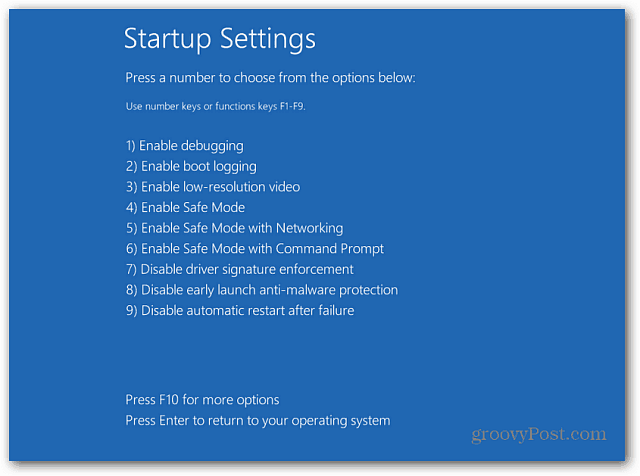
ها أنت ذا! يمكنك الآن بدء استكشاف الأخطاء وإصلاحها لنظامك بأقل قدر ممكن من التطبيقات والخدمات التي تم تمكينها للمساعدة في استكشاف أخطاء نظامك وإصلاحها.
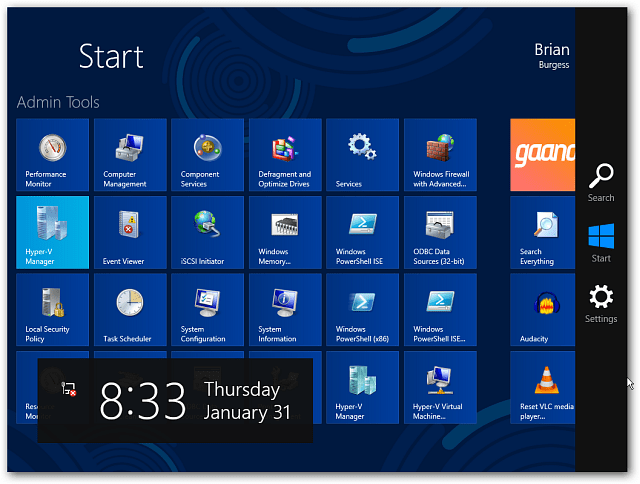
في حين أن أكثر تعقيدا قليلا ، ويندوز 8خيارات التمهيد المتقدمة تمنحك وظائف أكثر بكثير. اثنين من الميزات الجديدة الرائعة التي يتضمنها تحديث الكمبيوتر وإعادة ضبط جهاز الكمبيوتر. ونعم ، هذا يعمل أيضًا مع Surface و Windows RT.
التمهيد في الوضع الآمن باستخدام تكوين النظام
هناك طريقة أخرى يمكنك من خلالها التمهيد في "الوضع الآمن" ، وهي تسجيل الدخول بالفعل. أولاً ، استخدم اختصار لوحة المفاتيح وينكي + ص لإظهار مربع التشغيل و اكتب: مسكونفيغ وضرب دخول.
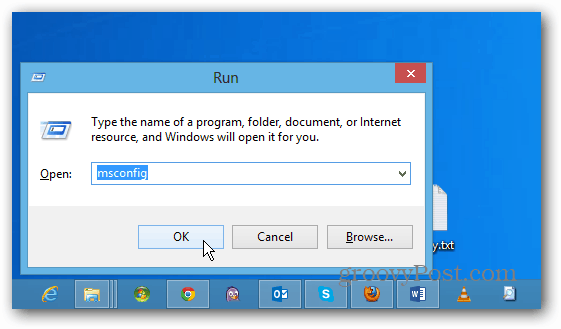
بعد ذلك ، في إطار "تكوين النظام" ، حدد علامة التبويب التمهيد. ثم ضمن خيارات التمهيد ، حدد مربع التمهيد الآمن. أدناه أربعة خيارات:
- الحد الأدنى: الوضع الآمن دون اتصال الشبكة (عادة ما يكون أفضل للمستخدمين المنزليين)
- Shell البديل: الوضع الآمن مع موجه الأوامر (خيار مستخدم الطاقة المتقدم)
- إصلاح الدليل النشط: هذا لاستعادة وحدة تحكم مجال الخادم (لا يحتاج المستخدمون المنزليون إلى القلق بشأن هذا الخادم)
- الشبكة: الوضع الآمن مع اتصال الشبكة (يسمح لك بالوصول إلى الإنترنت والأجهزة الأخرى الموجودة على شبكتك)
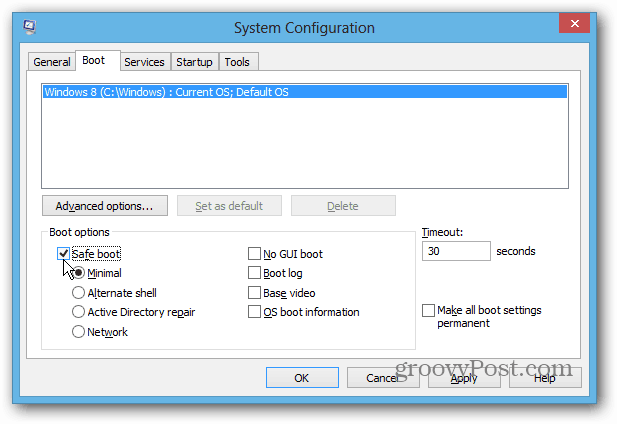
بعد إجراء تحديد ، انقر فوق "موافق" وستصلك رسالة لإعادة تشغيل الكمبيوتر لتطبيق التغييرات.
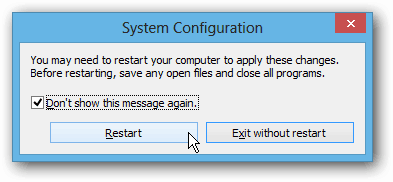
عند إعادة تشغيل نظامك ، يتم تشغيله في الوضع الآمن تلقائيًا. لا تحتاج إلى الضغط على أي مفاتيح. يجب أن تعمل هذه الطريقة مع الإصدارات السابقة من Windows أيضًا.
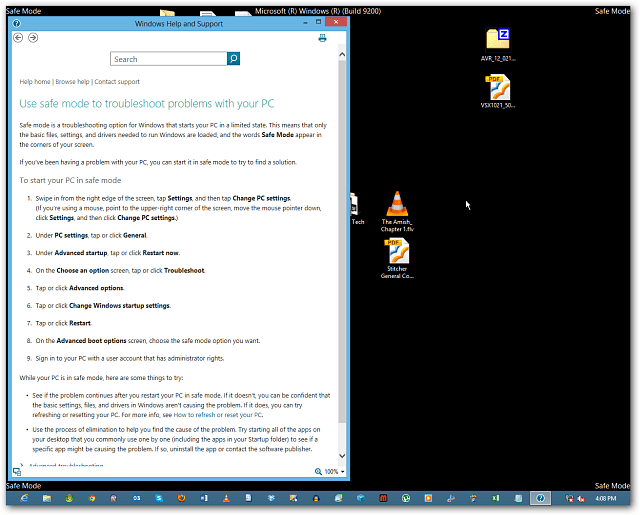
![إصلاح ويندوز 7 مع نقطة استعادة النظام [الكيفية]](/images/windows-7/fix-windows-7-with-a-system-restore-point-how-to.png)









اترك تعليقا